La conversion de documents Word en PDF est très simple - il suffit de sélectionner l'option appropriée dans le menu Enregistrer - mais la conversion du PDF en Word est un peu plus compliquée.
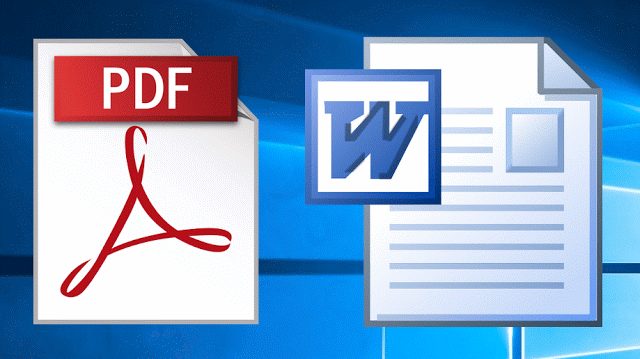
Une solution simple consiste simplement à copier du texte à partir de fichiers PDF et à le coller dans Microsoft Word, mais il est encore loin de la solution idéale. La meilleure option consiste à utiliser Foxit Reader ou UniPDF pour enregistrer un fichier PDF situé dans un format différent - en particulier si vous devez convertir plusieurs fichiers à la fois. Voici comment faire cela en utilisant les deux programmes.
Vous pouvez vous référer à ce sujet pour obtenir: Le meilleur logiciel gratuit pour convertir de PDF en Word en année 2017
1. Foxit Reader Méthode
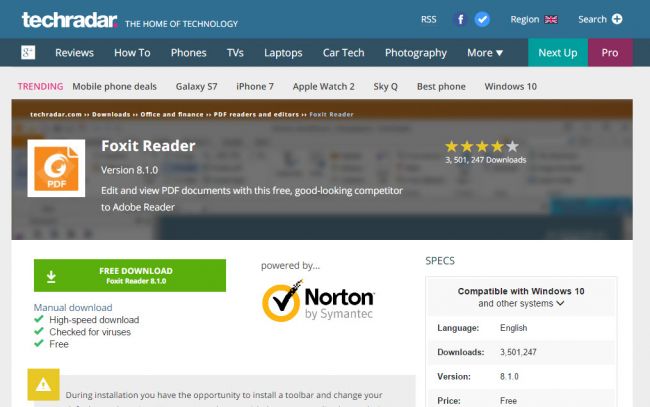
Nous allons commencer par expliquer comment convertir un fichier PDF au format Word avec Foxit Reader - le meilleur programme PDF gratuit.
Exécutez l'installation du logiciel comme d'habitude, puis démarrez le programme pour télécharger le fichier PDF que vous souhaitez convertir en un format de fichier différent.
Téléchargez ici: Foxit Reader.
2. Convertir en texte
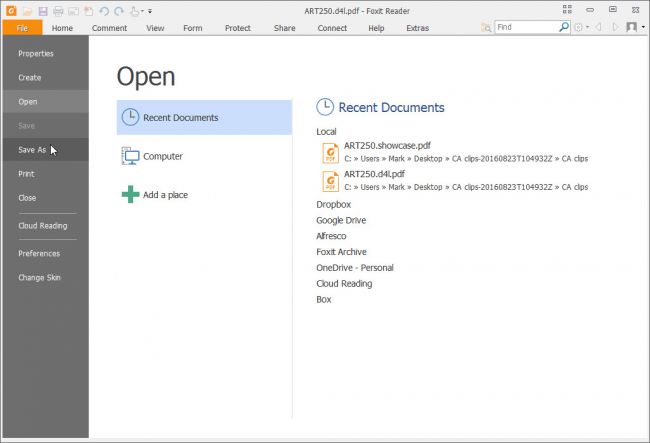
La conversion de PDF au format Word avec Foxit Reader est un processus en deux étapes, mais incroyablement simple. Vous devrez d’abord convertir un fichier PDF en texte et convertir du texte en document Word.
Avec le fichier PDF que vous avez sélectionné et téléchargé dans le programme, cliquez sur l'onglet Fichier et choisissez Enregistrer sous. Choisissez où enregistrer le document converti et entrez un nom approprié. Dans la liste "Enregistrer en tant que type", sélectionnez Fichiers TXT (* texte) et cliquez sur Enregistrer. Cela extraira un fichier texte et l'enregistrera en tant que nouveau document.
3. Ouvrir dans Word
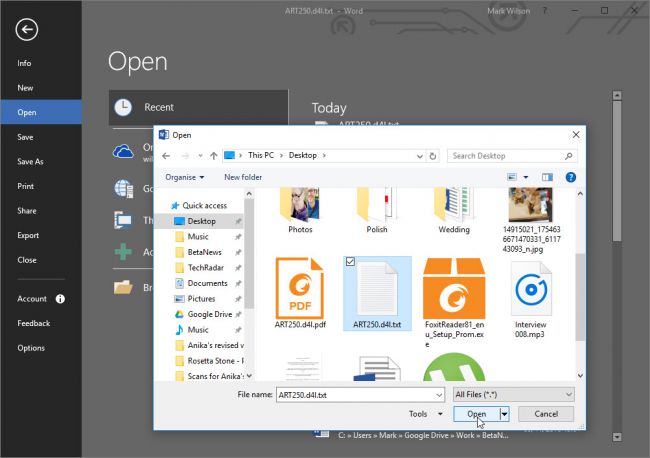
Le format PDF au format texte étant complètement terminé, vous devez maintenant l'ouvrir dans Word, ou dans votre programme alternatif préféré pour Word, dans Word, cliquez sur le menu ou l'onglet Fichier et sélectionnez Ouvrir avant de parcourir le contenu de votre disque dur pour trouver le fichier texte souhaité. Vous l'avez créé.
Si vous ne pouvez pas voir le fichier, sélectionnez tous les fichiers dans le menu déroulant situé à droite du champ du nom de fichier. Le fichier sera différent du fichier d'origine, mais le texte actuel le sera.
4. Finaliser le document Word
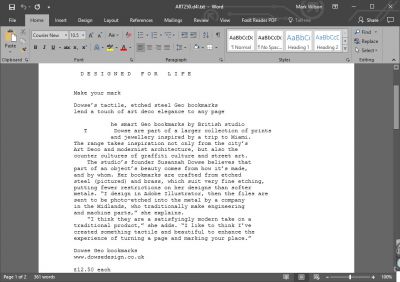
Vous avez peut-être vu qu'il vous faudrait peut-être stocker le texte converti à partir d'un fichier PDF et vous voudrez peut-être supprimer certaines des pièces ajoutées et des pièces ajoutées (comme des détails sur la numérotation des pages, etc.).
Où que vous le fassiez, vous pouvez altérer d'autres options de formatage avant d'avancer et de l'enregistrer au format Word. Cliquez sur le menu Fichier, choisissez Enregistrer sous et entrez un nom pour le fichier avant de choisir de l'enregistrer au format Word (.doc ou .DOCX). Cliquez sur Enregistrer pour que cela se termine.
5. Méthode UniPDF
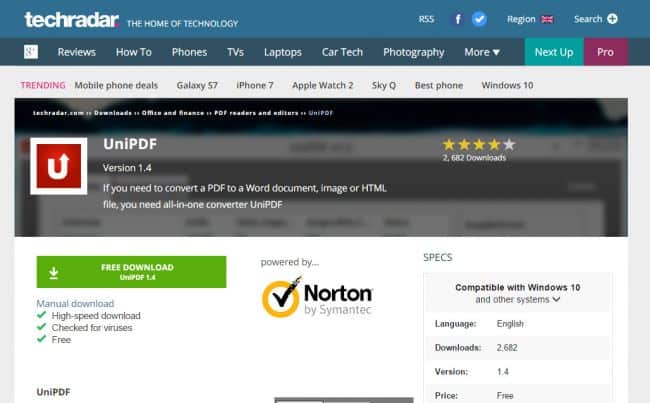
Foxit Reader est génial si vous avez un seul fichier PDF afin de le convertir en Word, mais pour plusieurs fichiers, UniPDF vous aidera à convertir un lot parfait de fichiers. Encore une fois, vous pouvez l'obtenir gratuitement TechALG.
téléchargement du logiciel.
Une fois cette opération effectuée, démarrez le processus d’installation afin de vous préparer à convertir les fichiers.
6. Configurer les paramètres
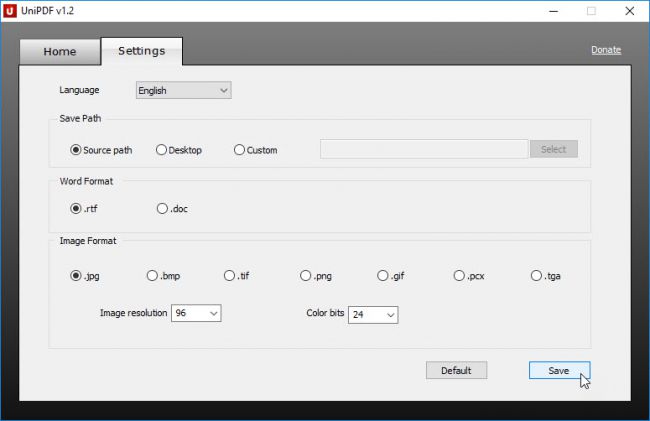
Avant de commencer à convertir le fichier, vous devez passer quelques instants pour configurer les paramètres dans le programme UniPDF. Accédez à l'onglet Paramètres et utilisez la section Mode de sauvegarde pour choisir l'emplacement par défaut pour enregistrer les fichiers convertis.
Ci-dessous, vous pouvez utiliser la section Format Word pour choisir le format d'enregistrement des fichiers: format RTF (Rich Text Format) ou Word (.doc). Une fois que vous avez terminé, cliquez sur le bouton Enregistrer en bas à droite de la fenêtre et attendez que la conversion soit prête.
7. Sélectionnez plusieurs fichiers
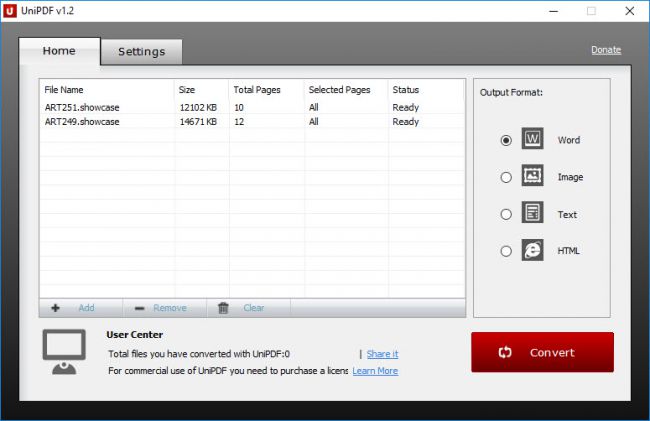
Passez des paramètres au panneau de configuration principal et vous trouverez deux façons d’ajouter vos fichiers. La première option consiste à appuyer sur le bouton Ajouter en bas à gauche de la boîte de dialogue, tandis que la seconde consiste simplement à faire glisser le fichier ou les fichiers PDF dans la fenêtre UniPDF.
Selon toute probabilité, vous devrez convertir des documents dans leur intégralité, mais vous avez la possibilité de convertir uniquement certaines pages. Pour ce faire, cliquez sur la colonne Pages sélectionnées, puis tapez la plage de pages à convertir (2-3, par exemple).
8. Cliquez sur Démarrer pour la conversion en Wordpress
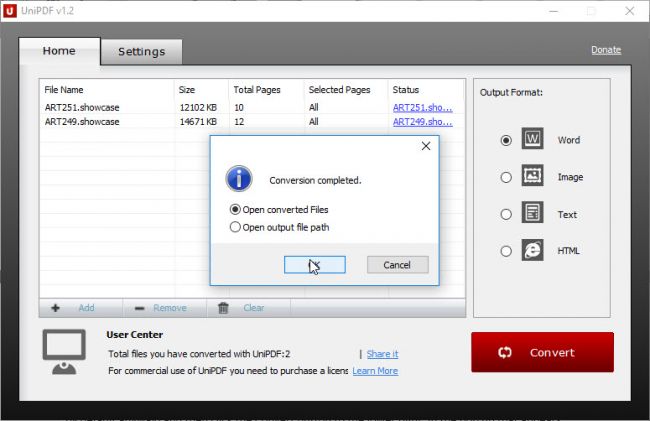
UniPDF peut convertir vers un certain nombre de formats de fichiers différents: Word, Image, Texte et HTML. Choisissez l'option Word sur le côté gauche (elle sera sélectionnée par défaut de toute façon), puis cliquez sur le bouton Convertir en bas à droite et choisissez où sauvegarder les fichiers convertis.
Cliquez sur OK. Les documents seront convertis du format PDF au format Word. Lorsque vous avez terminé, vous pouvez ouvrir les fichiers ou le dossier qui les contient.
Quiconque a souffert du problème d'écriture inverse après la conversion peut utiliser ce البرنامج Pour le résoudre.







